Wenn Sie einen Samsung-Fernseher haben und externe Geräte wie Fire Stick- oder Roku-Streaming-Geräte, Spielekonsolen usw. verwenden, ist es umständlich, den Fernseher jedes Mal einzuschalten und die Signalquelle auf den richtigen HDMI-Eingang umzustellen. Viel komfortabler ist es, wenn sich der Fernseher beim Einschalten des Geräts automatisch einschaltet und auf die gewünschte Signalquelle umschaltet. Sie können dies tun, indem Sie die HDMI CEC-Einstellung am Fernseher und Gerät oder den Spielemodus in den Game Bar-Einstellungen am Fernseher aktivieren.
Merken Sie sich die zuletzt verwendete Quelle auf Ihrem Samsung-Fernseher
Der Samsung-Fernseher merkt sich die zuletzt verwendete Signalquelle, nämlich HDMI. Wenn Sie in der Praxis beispielsweise einen Fire Stick über HDMI 2 angeschlossen haben, ein Video ansehen und dann den Fernseher ausschalten, wird beim Einschalten des Fernsehers auf HDMI 2 umgeschaltet. Dafür sind jedoch besondere Voraussetzungen erforderlich:
- Stromkontinuität: Der Fernseher darf nicht vom Stromnetz getrennt werden. Wenn der Stecker gezogen wird, schaltet er sich ein, um das Signal vom Antenneneingang zu empfangen und vergisst, welcher Eingang zuletzt verwendet wurde.
- Einschaltmethode: Das Fernsehgerät sollte nur mit der Ein-/Aus-Taste auf der Fernbedienung eingeschaltet werden. Angenommen, Sie schalten den Fernseher ein, indem Sie die Kanaltaste (Nummerntaste) auf der Universalfernbedienung ändern oder drücken. In diesem Fall interpretiert das Fernsehgerät dies als bevorzugten Antenneneingang und umgeht die automatische Auswahl der letzten Quelle.
Automatische Umschaltung auf HDMI: Anynet+ (HDMI CEC)
Samsung-Fernseher können dank der Anynet+-Technologie, der kommerziellen Bezeichnung für HDMI-CEC (Consumer Electronics Control) in Samsung-Fernsehern, automatisch auf einen aktiven HDMI-Eingang umschalten. Ursprünglich aus analogen Systemen stammend, wurde CEC in HDMI integriert und ermöglicht den Austausch standardisierter Protokolle zwischen angeschlossenen Geräten. Dazu gehören automatische Aktionen wie das Ein- und Ausschalten aller über HDMI angeschlossenen Geräte und die zentrale Steuerung mehrerer Geräte mit einer einzigen Fernbedienung.
Hier ist eine Kurzanleitung zur Verwendung von Anynet+ zum automatischen Umschalten von HDMI:
- Schalten Sie Anynet+ auf Ihrem Samsung-Fernseher ein. Öffnen Sie das Einstellungsmenü des Fernsehers und aktivieren Sie die Option Anynet+. Diese Einstellung stellt eine Verbindung zwischen dem Fernseher und angeschlossenen HDMI-Geräten her.
- Aktivieren Sie die HDMI-CEC-Funktion auf dem angeschlossenen Gerät. Stellen Sie sicher, dass die HDMI-CEC-Funktion auf dem externen Gerät aktiviert ist, das an den HDMI-Anschluss angeschlossen ist. Gehen Sie dazu in die Geräteeinstellungen.
Um Anynet zu aktivieren, gehen Sie zu folgendem Pfad „Einstellungen“ → „Alle Einstellungen“ → „Verbindungen“ → „Geräte-Manager“ → „Anynet+ (HDMI-CEC)“ und aktivieren Sie diese Einstellung.
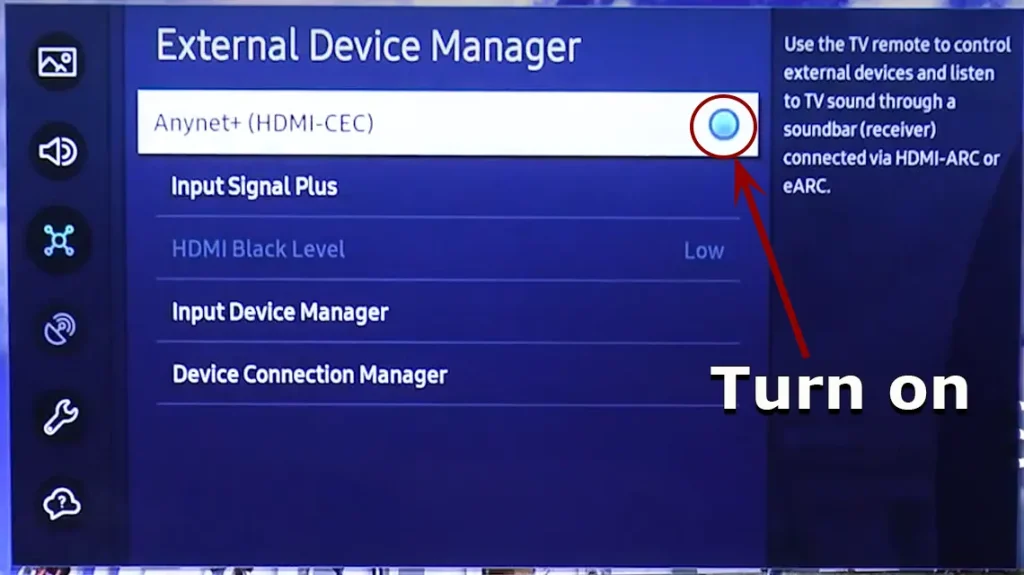
Sobald diese Einstellungen vorgenommen wurden, schaltet der Fernseher automatisch auf den entsprechenden HDMI-Eingang um, wenn der Fernseher oder das angeschlossene Streaming-Gerät eingeschaltet wird. Die folgenden Punkte sollten beachtet werden.
Kompatibilität und Einschränkungen: Die automatischen Umschaltfunktionen können je nach Baujahr des Fernsehers und der Marke des an den Fernseher angeschlossenen Geräts unterschiedlich sein. Wenn mehrere Geräte an den Fernseher angeschlossen sind und HDMI-CEC auf allen aktiviert ist, funktioniert die automatische Umschaltung möglicherweise nicht richtig. Für eine optimale Leistung aktivieren Sie HDMI-CEC nur auf einem Gerät.
Schaltet automatisch auf HDMI um, wenn eine Spielekonsole verwendet wird
Bei der Verwendung einer Spielekonsole mit einem Fernseher oder Monitor ist unbedingt zu beachten, dass das in Samsung-Fernsehern verwendete Tizen OS über eine Funktion verfügt, mit der Sie Informationen über das angeschlossene Gerät über HDMI übertragen können. Um die automatische Erkennung der Spielekonsole zu aktivieren und das Spielerlebnis zu vereinfachen, führen Sie die folgenden Schritte aus:
- Spielemodus aktivieren: Gehen Sie zu den Einstellungen Ihres Fernsehers und gehen Sie in den Spielemodus.
- Stellen Sie „Spielmodus“ auf „Auto“ ein . Dadurch wird sichergestellt, dass der Fernseher die angeschlossene Spielekonsole automatisch erkennt.
- Verbindungserkennung: Wenn Sie Ihre Spielekonsole an Ihren Fernseher anschließen, erkennt Tizen OS das Gerät und öffnet automatisch die Spieleleiste.
- Automatische Einstellungen im Spielemodus: Die Bild- und Tonmodi werden automatisch angepasst, um das Spielerlebnis zu optimieren.
- Audiomodus : Während die Bild- und Tonmodi im Spielemodus automatisch angepasst werden, beachten Sie, dass der Tonmodus je nach ausgewähltem Audiogerät im Menü „Audioausgabe“ möglicherweise nicht automatisch umschaltet. Stellen Sie sicher, dass die Audioeinstellungen Ihren Vorlieben und den angeschlossenen Geräten entsprechen.
- Nintendo Switch-Integration: Wenn Sie einen Nintendo Switch besitzen, ist es erwähnenswert, dass die Funktion „Spielemodus“ ohne ausdrückliche Benachrichtigung aktiviert wird.
Wenn Sie diese Einstellungen konfigurieren, wechselt Ihr Samsung-Fernseher mit Tizen OS in den Spielemodus, wenn eine Spielekonsole angeschlossen ist. Beachten Sie, dass die Synchronisierung mit der Spielekonsole mit Samsung QLED-Fernsehern ab dem Modelljahr 2019 und OLED-Fernsehern ab dem Modelljahr 2022 oder neuer funktioniert.

